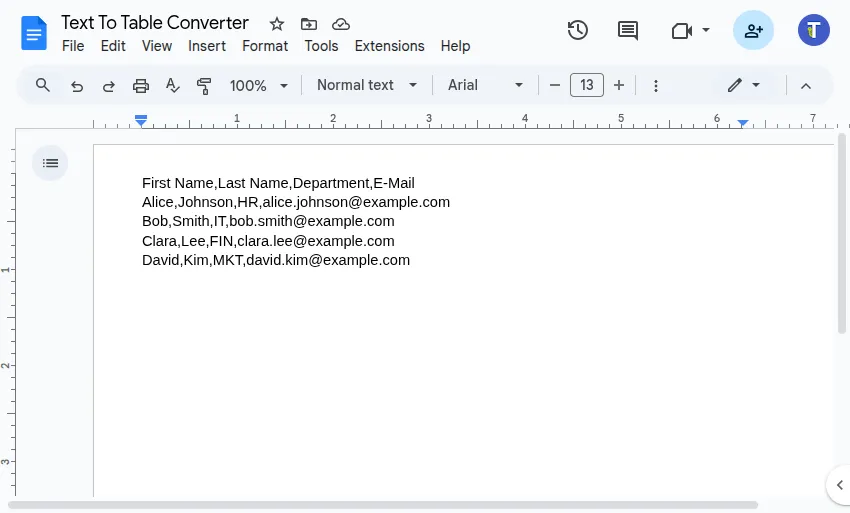Convertir un Tableau en Texte
Avec le module complémentaire Text To Table Converter, vous pouvez rapidement retransformer des tableaux en texte soigneusement formaté et séparé par des virgules (style CSV) directement dans Google Docs™, Google Slides™ et Google Sheets™.
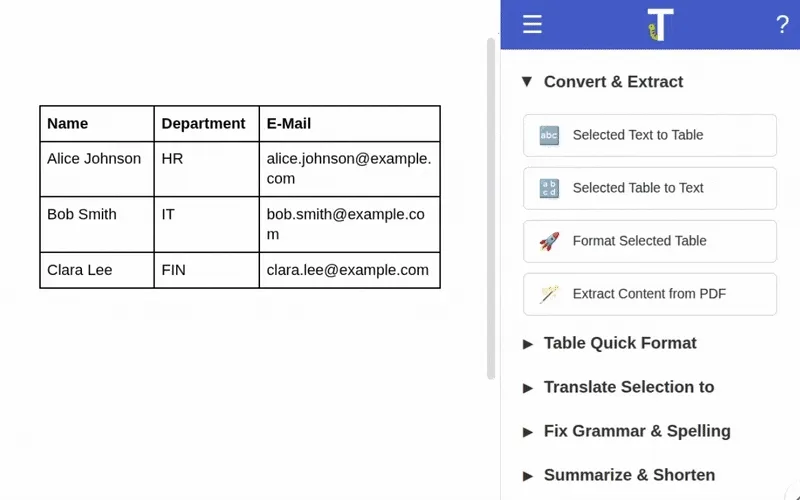
Convertir un Tableau en Texte
Section intitulée « Convertir un Tableau en Texte »Ce processus extrait les données de votre ou vos tableau(x) sélectionné(s) et les affiche sous forme de texte brut, avec les colonnes séparées par des virgules et les lignes par des sauts de ligne.
-
Sélectionnez le ou les Tableau(x) Positionnez votre curseur à l’intérieur du tableau que vous souhaitez modifier, ou sélectionnez explicitement l’ensemble du tableau. Vous pouvez également sélectionner plusieurs tableaux.
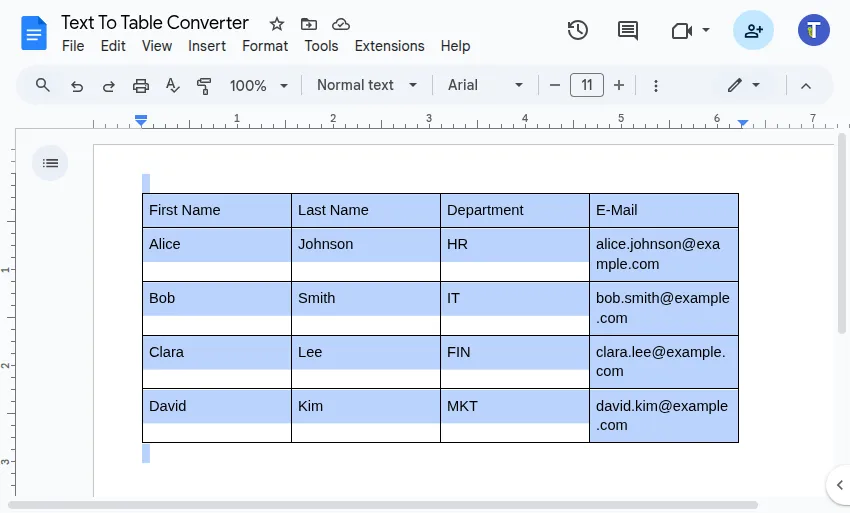
-
Exécutez le Convertisseur Naviguez dans le menu de Google Workspace™ :
Extensions>Text To Table Converter>🔡 ➜ 🔤 Tableau sélectionné en texte.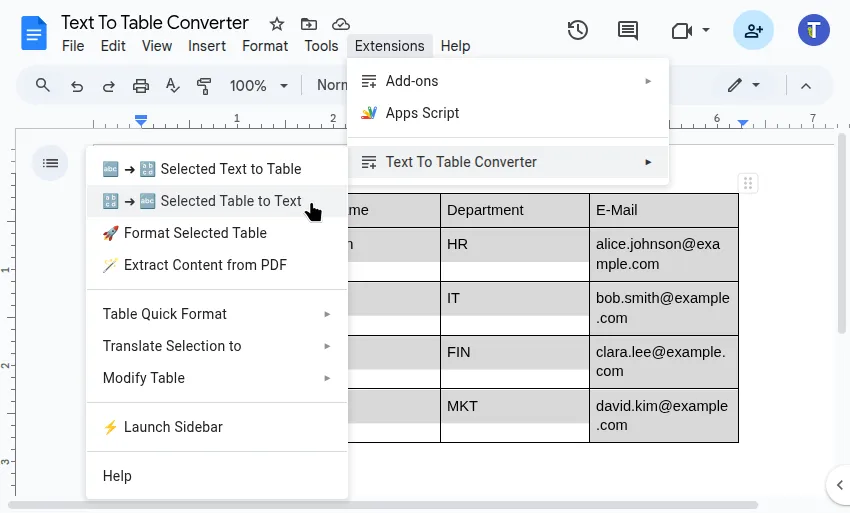
-
Visualisez le Résultat Le module complémentaire extrait les données du tableau et les insère sous forme de texte séparé par des virgules directement sous le tableau d’origine.
Exemple de format de texte résultant :
First Name,Last Name,Department,E-Mail